Skôr alebo neskôr môže majiteľ počítača čeliť miernemu sklamaniu. Nie je vôbec príjemné zistiť, že pevný disk sa zrazu úplne preťaží, ako to aktívne tvrdí systém. Je dokonca smutnejšie, ak sa systémový disk ukáže ako preťažený.

Keď je pevný disk preťažený, musí byť vyčistený z nevyžiadaných súborov.
V tomto prípade sa nemôžete diviť, prečo počítač začal pracovať pomalšie, prečo to často zamrzne, spomaľuje. Ak takýto problém narazíte, znamená to, že potrebujete pomôcť počítaču zbaviť sa nepotrebných odpadkov. To pomáha čistiť pevný disk alebo samostatný priestor na disku.
Ak chcete úspešne zvládnuť túto úlohu, skúsený používateľ bude potrebovať len niekoľko minút. Pre nováčikov sa zdá, že takáto úloha je ohromujúca a obtiažna. Je to však len predsudok, ktorý vyplýva z nevedomosti. Bude pokračovať, kým sa začiatočník nedozvie, ako čistiť pevný disk vo Windows 7.
obsah
- 1 Čistenie pomocou funkcií systému Windows
- 1.1 Automatické čistenie
- 1.2 Odstrániť dočasné súbory
- 1.3 Odstraňovanie systémových súborov
- 2 Alternatívne čistenie
- 2.1 príležitosti
Čistenie pomocou funkcií systému Windows
Vývojári operačného systému Windows 7, rovnako ako predchádzajúce verzie, sa uistili, že každý používateľ mal možnosť podľa potreby vyčistiť disk.
Z tohto dôvodu budú môcť všetci vykonať "všeobecné upratovanie", vyloženie systému a jeho opätovné zrýchlenie.
Automatické čistenie
V systéme Windows 7 existuje možnosť uvoľnenia miesta na disku pomocou nástroja Vyčistenie disku. Ak chcete použiť tento nástroj, prejdite na "Štart", potom kliknite na "Všetky programy", nájdite parameter "Štandard", otvorte ho a kliknite na riadok "Systémové nástroje". Teraz v zozname, ktorý sa otvorí, môžete ľahko nájsť nástroj "Čistenie disku", stačí ho spustiť.
Zavolajte tento nástroj iným spôsobom. Otvorte príkazový riadok a napíšte ho: "cleanmgr".
Spočiatku sa pred sebou zobrazí malé okno, v ktorom bude návrh na výber disku, na ktorom chcete vykonať "čistenie".
Najprv vyberte, samozrejme, jednotku C, aby ste uvoľnili systémovú jednotku, a neskôr môžete postupovať s ostatnými jednotkami.
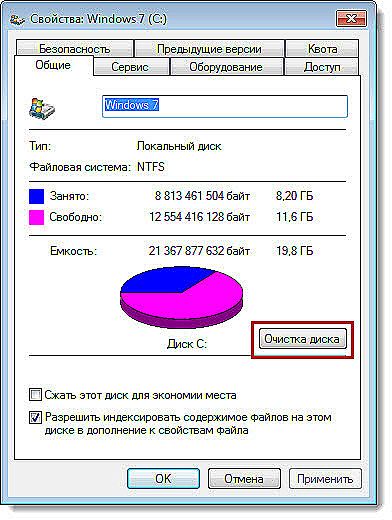
Nástroj pomôže analyzovať adresáre a vypočítať koľko odpadu možno vyčiarknuť.
Pomôcka automaticky analyzuje adresáre a vypočíta, koľko "odpadkov" ponúka na čistenie.
Po dokončení analýzy sa objaví nové okno, v ktorom musíte začiarknuť políčko umiestnené vedľa položiek, s ktorými ste pripravení rozlúčiť.
Medzi zoznamom je aj taký riadok "Čistenie aktualizácií systému Windows". Ak začiarknete políčko vedľa neho, môžete sa zbaviť súborov, ktoré zostali po predchádzajúcich verziách systému Windows.
Teraz kliknite na tlačidlo "OK", nástroj bude nezávisle vykonávať všetky dôležité akcie.
Po dokončení postupu nepočúvajte zatvoriť nástroj, prejdite na druhú kartu "Pokročilé", existujú dva ďalšie parametre, ktoré nástroj môže tiež čistiť. Využite túto ponuku a systémový disk bude úplne vyčistený.
Kliknutím na tlačidlo "Vymazať" vedľa parametra "Programy a funkcie" sa otvorí ďalšie okno, kde budete musieť vybrať tie programy, ktoré nepoužívate vôbec. Vymažte ich nemilosrdne.Ak ste niekedy potrebovali program, nemusíte mať obavy, stahovanie a opätovné nainštalovanie bude vždy možné.
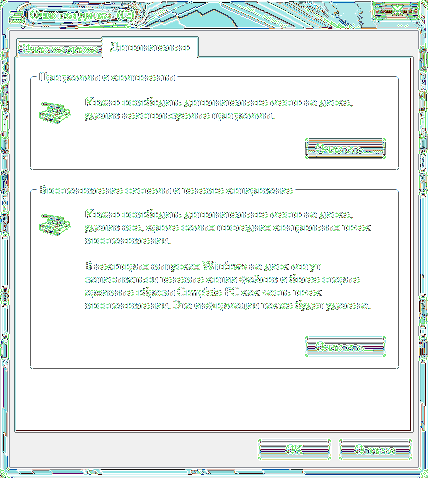
Postupujte podľa pokynov a potom sa pevný disk správne zbaví nepotrebných súborov.
Ak kliknete na tlačidlo "Obnovenie systému a tieňová kópia", nástroj sa bude chcieť uistiť, že korelujete so svojou túžbou s tým, že všetky súbory s bodmi obnovenia systému Windows budú odstránené. Súhlasím bezpečne, kliknite na tlačidlo "OK", nástroj dokončí svoje činnosti, potom budete môcť vyhodnotiť výsledok vašej práce. Uvidíte, že je oveľa voľnejší priestor.
Odstrániť dočasné súbory
Ak máte záujem o otázku, ako úplne vyčistiť pevný disk, nezabudnite, že "Vyčistenie disku" nie vždy odstráni všetky nepotrebné súbory, takže môžete urobiť ďalšie jednoduché kroky a potom úplne vyčistite pevný disk zbytočného "odpadu".
Ak to chcete urobiť, musíte odstrániť všetky nahromadené dočasné súbory. Niektoré z nich sú príliš veľa, najmä ak ste aktívnym používateľom internetu.
V priečinku "Temp" sú uložené veľa nepotrebných vecí a mali by byť vyčistené.Ak chcete otvoriť adresár "Temp", spustite nástroj "Spustiť" súčasným stlačením dvoch tlačidiel "Win" a "R", zadajte "% temp%" v bielom okne a stlačte "Enter".
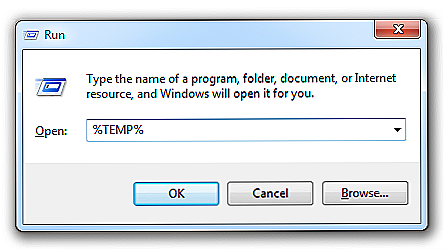
Odstráňte priečinok "Temp", kde je veľa zbytočné
Po otvorení nového okna kliknite na tlačidlo "Alt". Teraz, aby ste videli "odstránenie odpadu", je dôležité ho zobraziť, pretože je v skrytej podobe.
Ak chcete zobraziť skryté súbory, otvorte "Ovládací panel", nájdite riadok "Nastavenia priečinka", kliknite na ňu. Otvorí sa nové okno, v ktorom môžete prejsť na kartu Zobrazenie. Nájdete tu blok s názvom Rozšírené možnosti.
V ňom prejdite posúvačom nadol a nájdite riadok "Zobraziť skryté súbory", začiarknite políčko vedľa neho, kliknite na tlačidlo "OK".
Teraz budú všetky skryté súbory viditeľné, vyberte všetko, čo vidíte a vymažete. Samozrejme, ak je príliš veľa súborov, je nerozumné, aby ste jednotlivo vynechali jeden, aby ste mohli optimalizovať proces takýchto akcií.
Kliknite na ľubovoľný súbor a podržte dva klávesy: "Ctrl" a "A". Po odstránení vybratých súborov odstráňte všetko z koša. Teraz sa môžete uistiť, že sa pevný disk mohol zbaviť nepotrebných "odpadkov".
Mimochodom, ako sa zbaviť dočasných súborov, používatelia sa často tiež rýchlo zbavujú vírusov, ktoré často vyberajú adresár "Temp" ako dočasný prístav.
Odstraňovanie systémových súborov
Systémové súbory sú dôležité pre správnu prácu s operačným systémom Windows, takže nemôžete odstrániť všetko, čo sa práve tak stalo, nie je pochopenie, na aký účel je súbor určený, aká je jeho hodnota. Podľa pokynov skúsených používateľov sa však môžete rozlúčiť s týmito systémovými objektmi, ktoré nie sú priamo potrebné pre váš počítač.
Môžete úplne zakázať stránkovací súbor. Otvorte "Ovládací panel", nájdite parameter "Systém", kliknite naň, teraz na ľavej strane okna, ktoré sa otvorí, nájdite riadok "Rozšírené systémové nastavenia", kliknite na ne.
Teraz sa otvorí nové malé okno, do ktorého prejdete na kartu Rozšírené. V prvom bloku "Výkon" kliknite na tlačidlo "Parametre". Potom sa na obrazovke objaví nové okno, v ktorom budete musieť prejsť aj na kartu "Rozšírené".
V dolnom poli "Virtuálna pamäť" kliknite na tlačidlo "Zmeniť". V okne, ktoré sa otvorí, nájdite riadok "Bez stránkovacieho súboru", nastavte bod presne vedľa neho a nakoniec kliknite na tlačidlo "OK".

V blízkosti riadku "Bez stránkovacieho súboru" kliknite na tlačidlo "OK"
Niektorí používatelia sa rozhodli odstrániť súbor hiberfil.sys. Je zodpovedný za udržiavanie všetkých nastavení, keď počítač prejde do režimu spánku. Trvá hiberfil.sys obrovský priestor, niekedy dosahuje 5 GB. Myslite dobre, je pravda, že pre vás nezáleží na tom, že počítač sa spúšťa rýchlo po opustení režimu spánku. Ak ste pripravení rozlúčiť sa s hiberfil.sys, prejdite ďalej.
Spustite pomôcku "Spustiť" súčasným stlačením dvoch tlačidiel "Win" a "R", teraz zoznam powercfg-h off. Ďalej systém urobí všetko automaticky.
Alternatívne čistenie
Ak z nejakého dôvodu nechcete používať štandardné metódy čistenia v systéme Windows, môžete použiť iné alternatívne spôsoby, pomocou ktorých sa pevný disk môže tiež zbaviť nepotrebných "odpadkov".
Môžete si stiahnuť špeciálne programy, ktoré vykonávajú automatické čistenie diskov a môžete použiť systém BIOS.
príležitosti
Pri inštalácii operačného systému niekedy musíte používať možnosti systému BIOS na prispôsobenie spustenia zavádzacieho disku.
Počas následnej inštalácie je možné nielen vymazať všetko úplne z pevného disku, ale dokonca ho formátovať.
Aj keď boli vírusy ukryté niekde na pevnom disku a nedokázali by ste ich nájsť, ľahko ich zbavíte formátovaním. Zároveň dosiahnete požadované rozšírenie voľného miesta na disku.
Skúsení používatelia ľahko zdieľajú, ako čistiť pevný disk prostredníctvom systému BIOS. V tomto postupe nie je nič ťažké, ale počas manipulácie budete musieť byť opatrný.
Takže pri procedúre formátovania prostredníctvom systému BIOS sa postarajte o zakúpenie zavádzacieho disku alebo resuscitačného disku.
Najlepšie je mať zavádzací disk, potom bude možné naformátovať miesto na disku prostredníctvom systému BIOS a potom okamžite nainštalovať nový systém Windows.
Vložte bootovací disk do mechaniky, reštartujte počítač a v čase nasledujúceho spustenia kliknite na tlačidlo "Odstrániť", v niektorých verziách musíte stlačiť tlačidlá "F2" alebo "F8".
Zadajte sekciu BOOT, nastavte parameter zavádzania z jednotky, objaví sa uvítacia správa a ihneď nainštalujte operačný systém. Ďalším krokom je vybrať miesto na disku, ktoré chcete vymazať pomocou postupu formátovania.
Vyberte systémový oddiel tak, že na neho kliknete, niekoľko možností sa okamžite zobrazí nižšie.Mali by ste zvoliť "Formátovať", proces sa začne, za pár minút bude miesto na disku ako nové.
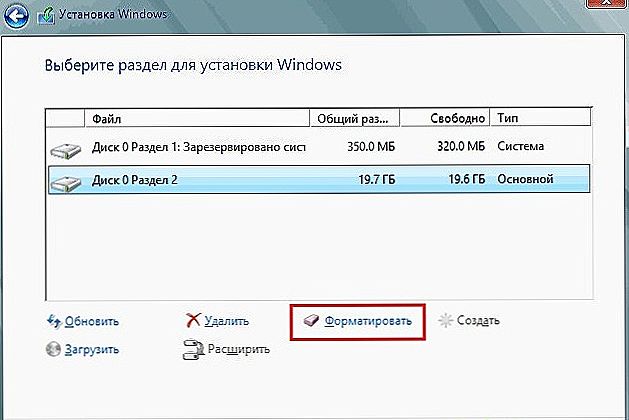
Po kliknutí na tlačidlo Formát sa proces spustí
Všetky nasledujúce akcie závisia od vašej túžby, môžete pokračovať v inštalácii systému Windows a proces môžete dokončiť, pretože ste už dosiahli svoje ciele. Po určitom čase sa môžete vrátiť späť k počítaču a nainštalovať operačný systém, ktorý ste teraz odstránili.
Takže proces odstránenia zbytočného "odpadu" a úplné vyčistenie miesta na disku je jednoduché. Mala by sa len raz pokúsiť otestovať svoje zručnosti v praxi, pretože po chvíli si neuvedomíte, že ste sa už v tejto veci stali pro.












